Hoe u het verwijderen van het startscherm op de iPhone ongedaan kunt maken
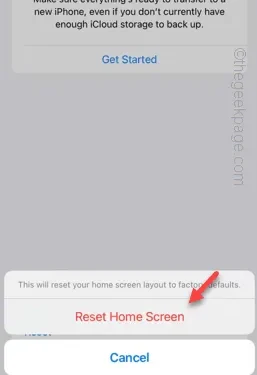
Heeft u iets belangrijks van uw startscherm verwijderd en probeert u het terug te krijgen? Er zijn meerdere manieren waarop u de app-pictogrammen weer op uw scherm kunt plaatsen. We hebben alle methoden besproken die u kunt volgen en het app-pictogram terug op het startscherm plaatsen.
Hoe u het verwijderen van het startscherm op de iPhone ongedaan kunt maken
Zoals we eerder hebben vermeld, zijn er een paar manieren waarop u deze wijziging op uw iPhone kunt ongedaan maken.
Methode 1 – Vervang het app-pictogram uit de app-bibliotheek
U kunt het app-pictogram rechtstreeks vanuit de app-bibliotheek op het startscherm plaatsen.
Stap 1 – Veeg zijwaarts om alle apps in uw app-bibliotheek te vinden .
Stap 2 – Zoek het app-pictogram dat u eerder heeft verwijderd.
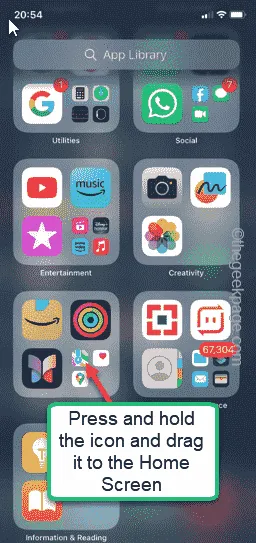
Stap 3 – Sleep gewoon het app-pictogram van de thuisbibliotheek naar de juiste plaats op uw startscherm.
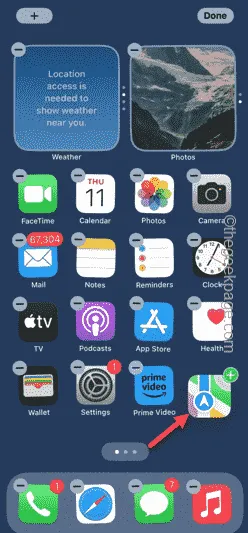
Dit is een van de manieren waarop u de app-pictogrammen op de juiste locaties op uw telefoonscherm kunt plaatsen.
Maar wat als u het app-pictogram niet ziet in de lijst met apps? Vervolgens kunt u het zoekvak gebruiken om de app te zoeken en te vinden in de zoekresultaten. Doe dit –
Stap 1 – Ga naar de pagina App-bibliotheek terwijl u door de linkerkant veegt.
Stap 2 – Daar vindt u een zoekvak. Typ de naam van de app om ernaar te zoeken.
Stap 3 – Zodra u dat heeft gevonden, houdt u het app-pictogram direct vanaf daar vast en sleept u het naar het startscherm .
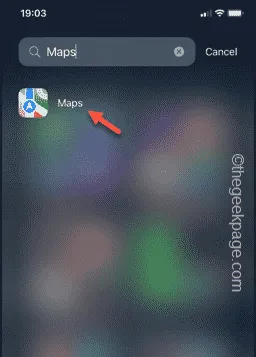
Zo plaats je app-iconen op je startscherm.
Methode 2 – Reset de lay-out van het startscherm
Te veel pictogrammen gewijzigd op uw startscherm? In dat geval kan het een vervelend en moeizaam proces zijn om alle app-pictogrammen één voor één terug te schakelen. In dit geval kan het handig zijn om de indeling van het startscherm terug te zetten naar de standaardinstelling.
Stap 1 – Zoek het ⚙️-pictogram en open het.
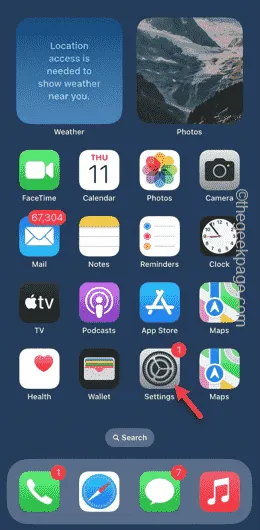
Stap 2 – Open vervolgens de optie “ Algemeen ” op het tabblad Instellingen.
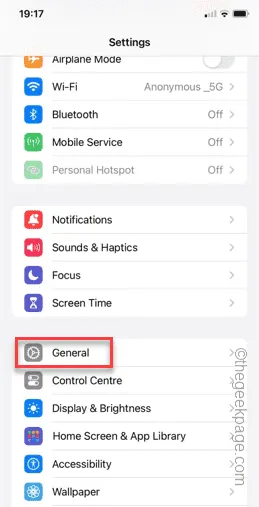
Stap 3 – Blader later iets naar beneden om de optie ” iPhone overbrengen of resetten ” te vinden en te openen.
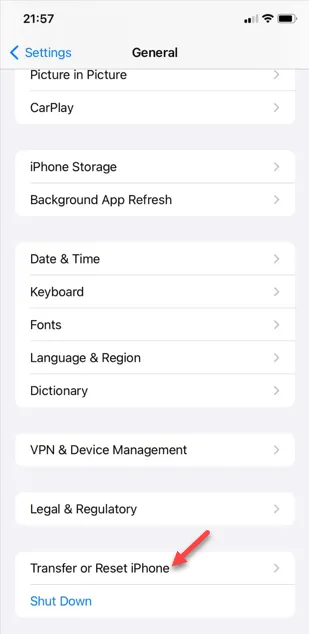
Stap 4 – Raak de optie “ Reset ” aan op het volgende scherm.
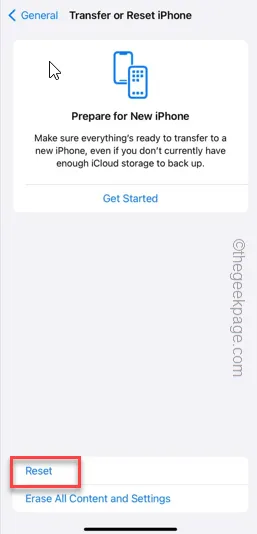
Stap 5 – Kies ervoor om de optie “ Reset beginschermindeling ” te gebruiken.
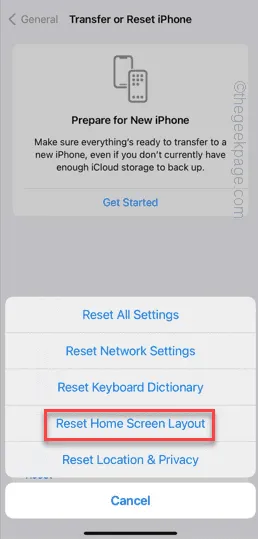
Stap 6 – Tik ten slotte op de optie “ Startscherm opnieuw instellen ” om het startscherm van de iPhone opnieuw in te stellen.
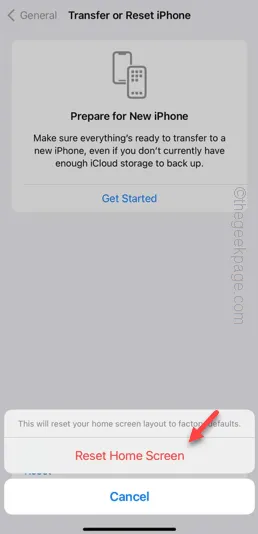
Nadat u het startscherm opnieuw heeft ingesteld, worden alle app-pictogrammen teruggezet naar hun standaardlocatie op het startscherm van de telefoon.



Geef een reactie